Das Anzeigen einer Seitenansicht für Ihr Dokument in Word Online kann etwas verwirrend wirken. Das liegt daran, dass zuerst eine PDF-Datei erstellt wird, um das Layout und die Formatierung beizubehalten, und dann eine Vorschau der PDF-Datei.
Hinweis: Wenn Sie Internet Explorer unter Windows 7 oder einem älteren Betriebssystem verwenden, müssen Sie einen PDF-Viewer wie die kostenlose Adobe Reader -app herunterladen und installieren, bevor Sie eine Vorschau Ihres Dokuments anzeigen können.
-
Klicken Sie inWord Online auf der Registerkarte Datei auf Drucken. Obwohl Als PDF drucken die einzige Option ist, stellt das PDF-Dokument die echteste Version der voraussichtlichen Druckergebnisse dar.
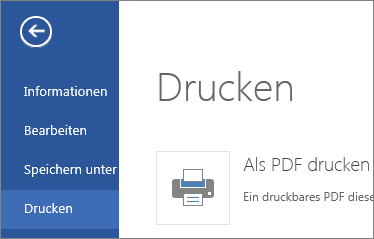
-
Word Web App generiert eine PDF-Kopie Ihres Dokuments.
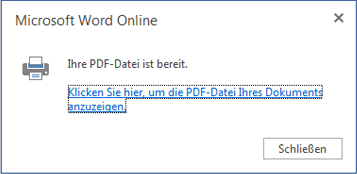
-
Klicken Sie auf Klicken Sie hier, um das PDF Ihres Dokuments anzuzeigen, um die PDF-Vorschau Ihres Dokuments zu öffnen.
Tipp: Wenn es sich bei dem standardmäßigen PDF-Viewer um Word handelt, brechen Sie den Word Online Druckauftrag ab, öffnen Sie das Dokument in Word (Dokument bearbeiten Word Online in Word bearbeiten), und zeigen Sie eine Vorschau in Word an (Datei #a1 drucken).
Wenn Sie die Vorschau Ihres Dokuments beendet haben, klicken Sie auf Abbrechen , um die Vorschau einer Rückkehr zu Word Online zu beenden.










